2023 年に Apple App Store と Google Play ストアでアプリを公開するにはどうすればよいですか?
公開: 2023-07-14革新的なアプリで世界を席巻する準備はできていますか? 人生を変える可能性のある画期的なアイデアはありますか?
あなたのビジョンを現実にして、モバイル アプリを世界的な舞台で解き放つ時が来ました。
この記事では、何百万もの e コマース ビジネスが次のビッグイベントを心待ちにしている Apple App Store と Google Play でアプリを公開する爽快なプロセスについて説明します。 あなたの夢を具体的なデジタル傑作に変える旅に備えてください。 アプリ公開成功の秘密を明らかにして、世界中のユーザーの注目を集める準備をしましょう。 アプリ革命はこれから始まるので、シートベルトを締めてください。
目次
- アプリを公開するための一般的な時間枠はどれくらいですか?
- Google Play ストアでアプリを公開する方法
- Apple App Storeでアプリを公開する方法
- Appleによる拒否の主な理由
- Googleによる拒否の主な理由
- 一言で言えば
- よくある質問
アプリを公開するための一般的な時間枠はどれくらいですか?
iOS アプリをレビューのために送信したら、iTunes Connect の [マイ アプリ] で、または iPhone または iPad の iTunes Connect アプリを使用して、そのステータスを確認できます。 同様に、Android 用 Google Play Console を通じて Android アプリの送信ステータスを追跡できます。
Google Play の審査プロセスには約7 日、場合によってはそれ以上かかる場合があります。 対照的に、 Apple App Storeに関しては、アプリケーションの約半数が 1 日以内に評価を受け、90% 以上が 2 日以内に審査されます。 アプリを送信したアプリ ストアから応答が届かない場合は、developer.apple.com にアクセスして Apple のサービスにアクセスし、詳細情報を入手できます。
Apple App Store および Google Play ストアでアプリを公開するには、それぞれのアプリ ストアで企業または個人 (中小企業) アカウントを作成する必要があります。 Apple はそのようなアカウントに年間 99 ドルの料金を請求しますが、Google は 25 ドルの一時料金を課します。
Apple App Store および Google Play でアプリを公開するには、それぞれの App Store で企業または個人 (中小企業) アカウントを作成する必要があります。Apple はそのようなアカウントに年間 99 ドルの料金を請求しますが、Google は 25 ドルの一時料金を課します。
Google Play ストアでアプリを公開する方法

この簡潔なガイドでは、Android アプリ ユーザーにとって最大のアプリ ソースである Google Play ストアで Android アプリを公開する方法を学びます。
ステップ 1: 開発者アカウントを作成する
Google Play でアプリの公開を開始するには、最初のステップは開発者アカウントを作成することです。 開発者アカウントを既存の Google アカウントにリンクするのは簡単なプロセスです。 登録中に、クレジット カードまたはデビット カードを使用して 25 ドルの 1 回限りの登録料を支払う必要があります。 ソフトウェア配布契約を確認して同意したら、支払いを続行できます。
登録を完了するには、必須のアカウント情報をすべて入力してください。 これには、Google Play で顧客に表示される個人名または開発会社の名前が含まれます。 必要に応じて、後で詳細を追加できます。 登録プロセスが完全に処理されるまでに最大 48 時間かかる場合があることに注意してください。
ステップ 2: 申請情報を準備する
Google Play Consoleにログインした後、左側のメニューに移動し、「すべてのアプリ」を選択してアプリケーション作成プロセスを開始します。 「アプリケーションの作成」をクリックすると、アプリの送信を開始できます。 言語を選択し、最大 50 文字以内でアプリケーションの名前を入力します。 「作成」をクリックして次に進みます。 アプリに関する必要な情報をすべて入力してください。
(a)- 完全な説明:このセクションでは、4000 文字の制限内でアプリについて詳しく説明できます。ユーザーがアプリのストア ページを開いたときに表示されるアプリの利点と主要な機能を強調します。
(b)- スクリーンショット:アプリケーションの機能を紹介するために不可欠です。[スクリーンショットを追加] をクリックして、アプリケーションの画像をアップロードしてスクリーンショットを追加します。少なくとも 2 つのスクリーンショットを含めることをお勧めしますが、最適な結果を得るには 7 つまたは 8 つを目指してください。 最も優れたものを先頭に配置します。 アプリが Play ストアの「タブレット向けに設計」リストに確実に表示されるようにするには、7 インチおよび 10 インチのタブレットでアプリをデモするスクリーンショットをアップロードしてください。
(c)- 高解像度アイコン:このアイコンは、Google Play ストアおよびユーザーのデバイスのアプリドロワーまたはホーム画面に表示されます。
(d)- フィーチャー グラフィック:最小限のテキストでブランドを宣伝する、視覚的に魅力的でわかりやすい画像を目指します。
(e)- ビデオ リンク:オプションで、YouTube でホストされているビデオなど、アプリケーションをデモするビデオへのリンクを含めることができます。
(f)- アプリケーションの種類:アプリがゲームであるか、別のカテゴリに該当するかを示します。
(g)- カテゴリ:ビジネス、フィットネス、旅行、教育など、アプリに適切なカテゴリを選択します。
ステップ 3: アプリの APK またはアプリ バンドル ファイルをアップロードする
リリース用の署名や、該当する場合は拡張ファイルの提供など、アプリをリリースするためのすべての要件を完了したら、プレリリース ファイルをアップロードします。 次の手順を実行します:
1- プラットフォームの左側のメニューにある「アプリケーション リリース」セクションに移動します。
2- 最終リリースの前にテストとフィードバックの収集を可能にする、ベータやアルファなどの適切なリリース タイプを選択します。
3- 次のページにリダイレクトされます。 「本番環境への新規リリース」セクションの「リリースの作成」をクリックします。
4- アプリ内で Google Play アプリのサブスクリプションを使用するか、オプトアウトしてローカルにログインするかを決定します。
5- [ファイルの参照]をクリックし、アップロードするアプリ APK またはアプリ バンドル ファイルを選択します。
6- ページで提供した情報を確認し、右下隅の「確認」をクリックしてアプリケーションのリリース詳細を確認し、送信します。
アプリを公開する前に、コンテンツのレーティングを割り当て、配布および価格プランを決定する必要があります。
ステップ 4: 適切なコンテンツ レーティングを提供する
アプリが適切に評価され、「評価なし」としてリストされていないことを確認するには、次の手順に従います。
1- それでも必要な場合は、Play Console にアクセスしてアプリを選択します。
2- 左側のメニューから「ストアの在庫状況」を選択し、「コンテンツの評価」を選択します。
3- コンテンツ レーティング アンケートに記入して、アプリのレーティングを取得します。
オンラインでビジネスの拡大を検討している場合、私たちはあなたのアイデアをインテリジェントで強力なソリューションに変えるお手伝いをします。
MageNative を無料で試す
ステップ 5: 価格設定と販売戦略を確立する
アプリに対してユーザーに課金する場合は、価格を決定する必要があります。 さらに、アプリケーションを世界中で利用できるようにするのではなく、特定の国に選択的に配布することを選択することもできます。 これらのパラメータを設定するには、左側のメニューにある「価格設定と配布」ページに移動します。
1- アプリを無料にするか有料にするかを決定します。
2- [利用可能] を選択して、アプリをリリースする国を指定します。 アプリをリリースしたくない国の場合は、「利用不可」を選択してください。
3- アプリが 13 歳未満の子供に適している場合は、[小学生の検出] に「はい」と入力します。 それ以外の場合は「いいえ」を選択してください。
4- アプリに広告が含まれる場合は、「広告を含む」のチェックボックスをオンにします。 そうでない場合は、チェックを外したままにしておきます。
ステップ 6: アプリを公開する
最後のステップでは、アプリのリリースを確認してデプロイします。 リリースをプレビューして展開する前に、ストア内のリスト、コンテンツの評価、価格設定、および配布の横に緑色のチェックマークが表示されていることを確認してください。 必要な情報を入力したら、アプリケーションを選択し、「リリース管理」→「アプリリリース」セクションに進みます。 目的のリリースの横にある「リリースの変更」をクリックして確認します。 次に、「レビュー」をクリックして、「リリースのレビューとロールアウト」画面にアクセスします。 ここで、見落としていた可能性のある潜在的な問題や警告を特定できます。 最後に、[公開の確認] を選択して、Google Play の対象国のすべてのユーザーにアプリを公開します。
Apple App Storeでアプリを公開する方法
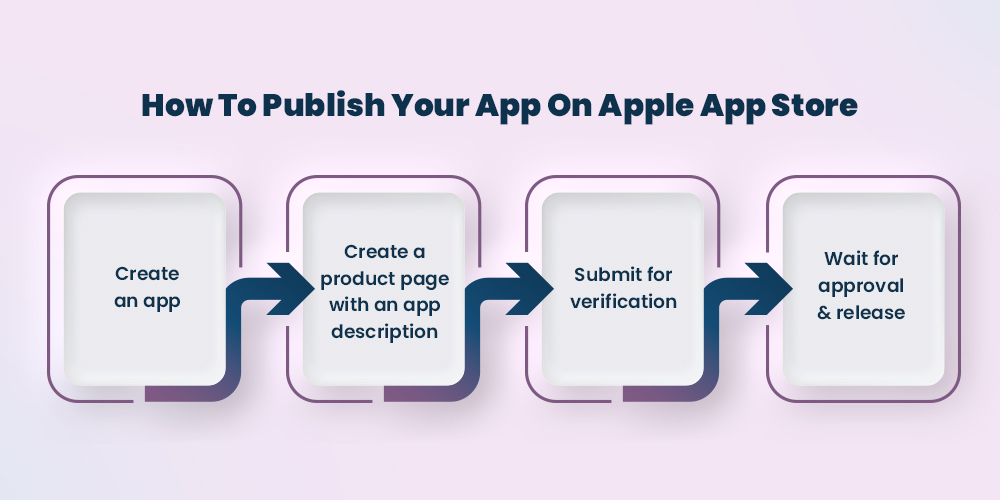
Apple App Store にアプリケーションを提出する前に、十分な準備を行うことが重要です。 この準備は開発段階を超えて、準備段階も含む必要があります。 この記事では、モバイル アプリを App Store に送信する前に実行する必要がある 4 つの重要な手順について説明します。 提出プロセスを開始する前に、以下の提出チェックリストを注意深く確認することを強くお勧めします。
開発者アカウントに登録する
モバイル アプリをアップロードする前に、Apple Developer Program に登録することが不可欠です。 この手順は、Apple ソフトウェアのさまざまな機能やテスト ツールにアクセスするために必要です。
法的遵守の徹底
iOS アプリをどの国でも公開するには、関連するすべての法律や規制に準拠していることを確認することが重要です。 一般データ保護規則 (GDPR) などの指令には特に注意してください。
Apple のガイドラインに従ってください
App Store では、さまざまなシナリオに関する詳細な手順が提供されています。 アプリの申請プロセスを最適化し、Apple の要件との互換性を確保するには、これらのガイドラインに従うことが重要です。

以下の簡単な手順に従って、アプリを App Store に公開します。
ステップ 1: アプリ作成プロセス
まず、App Store Connect プラットフォーム内で新しいアプリケーションを作成します。 これには、アプリがネイティブかどうかの指定、名前の指定、主言語の選択など、製品に関する関連詳細の提供が含まれます。
ステップ 2: 製品ページとアプリの説明を作成する
製品ページで次のような必要な情報を入力します。
- アプリ/iOS バージョン:アプリケーションのバージョン番号を記載します。
- アプリケーションのプレビュー: 30 秒以内のビデオ プレビューを追加します。
- アプリケーションのスクリーンショット:アプリの機能を紹介するスクリーンショットを最大 10 枚含めます。
- 説明:ユーザーの興味を引くアプリの機能の包括的な概要を提供します。
- プロモーション テキスト:必要に応じて、このフィールドを利用して、説明に記載されていない追加情報を共有します。
- キーワード:関連するキーワードを含めることで、アプリ ストアのプレゼンスを最適化します。
- サポート URL:アプリの使用方法に関する補足ガイドを含む Web サイトにつながる URL を入力します。
- App Clip Information (iMessage および Apple Watch 用、該当する場合):アプリの iMessage および Apple Watch との互換性に関する関連詳細を指定します。
- iOS アプリ/展開:この段階には、レポートのアップロード、App Store へのアプリの送信、および速やかな公開のプロセスが含まれます。
- 各ステージは、画面上の対応する通知を通じて通知されます。
ステップ 3: 検証の送信
アプリのステータスは、App Store Connect の「マイ アプリ」セクション内で、または iPhone および iPad で利用できる専用の App Store Connect アプリを通じて監視できます。 さらに、プラットフォームのガイドラインへの準拠に関する特定の質問に答えることが求められる場合があります。
ステップ 4: 承認とリリースを待つ
通常、アプリが送信されてから App Store に表示されるまでに約 24 ~ 48 時間かかります。 承認されると、[分析] タブでアプリケーションの統計の監視を開始できます。
Appleによる拒否の主な理由
App Store でアプリを公開する方法がわからない場合は、Apple が App Store レビュー ガイドラインで提供するガイドラインに従うことが重要です。 これらのガイドラインは、アプリが承認に必要な基準を満たしていることを確認するのに役立ちます。 考慮すべき重要な要素は次のとおりです。
クラッシュとバグ
Apple は、バグを含むアプリケーションやクラッシュが発生するアプリケーションを拒否します。 これを回避するには、アプリを実際のデバイスで徹底的にテストし、問題があればレビューに送信する前に解決してください。
関連性のある完全なコンテンツ
不完全な画像やテキストはアプリの不承認につながります。 プレースホルダー コンテンツは、開発中のアプリでは受け入れられません。 すべてのコンテンツが完全であり、必要な要件を満たしていることを確認してください。
総合情報
iTunes Connect の「App Review Information」セクションに必要な詳細情報をすべて入力します。 アプリにユーザー ログインが必要な場合は、対応するユーザー名とパスワードを含む有効なデモ アカウントを含めてください。 Apple のテスターが特別な構成を必要とする場合は、その詳細を明確に示してください。 複雑な環境を備えたアプリの場合は、デモ ビデオの提供を検討してください。 また、連絡先情報が完全かつ最新であることを確認してください。
ユーザーフレンドリーなUI
Apple は、明確でユーザーフレンドリーなインターフェイスの重要性を強調しています。 これらは、開発者が期待に応えられるように、設計ガイドラインと UI 設計の推奨事項と禁止事項を提供します。 インターフェース要件を満たさない場合、Apple によって拒否される場合があります。
機能リンク
アプリ内リンクが機能しないと、拒否される可能性が高くなります。 アプリにユーザー サポート リンクが含まれていること、および連絡先情報が最新であることを確認してください。 アプリが自動更新または無料サブスクリプションを提供している場合、またはアプリがキッズ カテゴリに該当する場合は、プライバシー ポリシーへのリンクを提供します。
正確な説明
アプリの説明とスクリーンショットでその機能を明確に説明することが重要です。 ユーザーはアプリが何をするのかを簡単に理解できる必要があります。 不正確または不明確な説明は拒否される可能性があります。
ユーザーに対する誠実さ
広告で特定の機能や特徴について約束した場合、それらを履行することが不可欠です。 ユーザーに誤解を与えると、Apple の承認が拒否されます。
広告表示
アプリがすべてのデバイスで広告を正しく表示し、スムーズなユーザー エクスペリエンスを提供できるようにします。 アプリが IDFA (Identifier for Advertisers) を利用しているかどうか、またアプリに広告機能が含まれているかどうかを正確に示すことが重要です。 アプリが IDFA を使用していると主張しているにもかかわらず、期待どおりに広告が表示されない場合、または広告機能が不足している場合、そのアプリは承認されません。 同様に、アプリが IDFA を使用しているという事実を隠すと、無効なバイナリ ステータスが割り当てられる可能性があります。
iOS の機能を Web コンテンツに活用する
Apple は開発者に対し、Web サイト、Web コンテンツ、Web インタラクションに iOS の特徴的な機能を活用することを推奨しています。 承認を得るには、アプリはユーザーに応答性が高く、役立つ、楽しいエクスペリエンスを提供する必要があります。
重複したアプリの回避
同一の申請を複数提出した場合、申請が却下される場合があります。 アプリを個別に提出すると拒否される可能性がある場合は、1 つのパッケージに統合することを検討してください。
価値とユーザーエクスペリエンス
十分な機能やコンテンツが不足しているアプリ、または小規模なニッチ市場のみに対応しているアプリも拒否される場合があります。 App Store で同じカテゴリ内の他のアプリを評価し、ユーザー エクスペリエンスを向上させ、アプリに価値を加える方法を特定します。
これらのガイドラインを遵守し、アプリが独自の機能とユーザー中心のアプローチで目立つようにすることで、アプリが App Store で承認される可能性を高めることができます。
App Store でアプリを公開する方法に関する次のガイドラインに従うことで、アプリが承認されてユーザーが利用できる可能性が高まります。
Googleによる拒否の主な理由
アプリに次のものが含まれる場合、Google によって拒否されます。
1- 子供にとって潜在的に危険なコンテンツ。
2- 性的に露骨なコンテンツ。
3- 攻撃的な行動や武器に関する指示。
4- 生々しい暴力や残酷な脅迫。
5- 生々しい暴力や残酷な脅迫。
6- 自傷行為、自殺、または危険な活動を促進するコンテンツ。
7- 攻撃的な行動や武器に関する指示。
8- 商標またはブランドのなりすましまたは悪用。
9- 不適切なユーザー作成コンテンツ。
10- 違法行為への関与。
11- デリケートな出来事やギャンブルについての言及。
12- いじめ、嫌がらせ、またはヘイトスピーチ。
ユーザーのプライバシー
Google はユーザーのプライバシーを優先し、安全な環境を確保し、これらの側面を最も重視しています。このプラットフォームは、誤解を招くアプリ、悪意のあるアプリ、またはネットワーク、デバイス、個人データを悪用するように設計されたアプリの存在を厳しく禁止します。
収益化に関しては、購入可能なアプリやアプリ内購入を備えたアプリは、Google Play のアプリ内課金ガイドラインに概説されているガイドラインに従う必要があります。特定の機能にアクセスするための追加料金を指定しないアプリは承認されません。
ディスプレイ広告
Google Play に表示される広告はプラットフォームのポリシーに準拠する必要があり、欺瞞的または破壊的であってはなりません。 これらの広告はアプリ自体内にのみ表示され、アプリの不可欠な部分とみなされます。
シームレスなユーザーエクスペリエンス
スムーズなユーザー エクスペリエンスを維持するために、クラッシュ、強制終了、フリーズ、またはアプリのシームレスな操作を妨げるその他のアクションなどの破壊的な動作を示すアプリは通常拒否されます。 さらに、スパム行為を行ったり、Google Play ユーザーに一方的にメッセージを送信したりするアプリや、重複または低品質として分類されたアプリは承認されません。
規制基準
信頼性が高く、高品質で年齢に適したコンテンツを家族に提供するために、 Google Play は児童オンライン プライバシー保護法 (COPPA) およびその他の関連法律の遵守を保証します。 これらの規制基準を満たさない申請は承認されません。
インターネット ビジネスを成長させるつもりですか?私たちはあなたのコンセプトを賢く効果的なソリューションに変換します。
MageNative を無料で試す
一言で言えば
App Store または Google Play でアプリを公開したら、独自の顧客ベースを構築するための扉が開きます。 ただし、アプリケーションの公開を進める前に、ユーザーに真の価値を提供するようにアプリケーションが慎重に設計されていることを確認することが重要です。
アプリの公開には相応のコストがかかる場合がありますが、これはビジネスへの投資であり、幅広いユーザーにリーチする絶好の機会であると考えてください。 さらに、大衆の間で人気のあるアプリは、多額の利益をもたらす可能性があります。
一部の開発者は、App Store および Google Play ストアのレビュー プロセスをアプリ公開の障害とみなしていますが、実際には、ユーザーがアプリ内で問題に遭遇する前に対処する機会となります。 適切に設計されたアプリは、シームレスなユーザー エクスペリエンスを提供する必要があることに注意してください。 プロの開発者と協力して効率的でユーザーフレンドリーなアプリを作成することで、間違いなくビジネスを新たな高みに引き上げることができます。
よくあるご質問[FAQ]
Google Play ストアでアプリを公開するにはどうすればよいですか?
1- 開発者アカウントを設定することから始めます。
2- アプリケーションに関する必要な情報をすべて収集します
3- アプリの APK またはアプリ バンドル ファイルをアップロードします
4- 適切なコンテンツ レーティングが提供されていることを確認する
5- 価格を決定し、配布計画を作成する
6- 最後に、ユーザーがアクセスしてダウンロードできるようにアプリを公開します。
アプリを公開するには通常どのくらい時間がかかりますか?
Google Play では、アプリの審査プロセスに 7 日間、あるいはそれ以上かかる場合があります。 逆に、Apple App Store に関しては、約 50% のアプリが 24 時間以内に審査を受け、90% 以上のアプリが 48 時間以内に審査プロセスを完了します。
Apple ストアでアプリを公開するにはどうすればよいですか?
1- アプリを構築する
2- アプリの説明を含む製品ページをデザインする
3- 検証のために送信する
4- 承認とリリースを待ちます
